Ако је ваша веб камера замагљена, постоји неколико ствари које можете да урадите да бисте покушали да је поправите. Прво се уверите да је сочиво чисто и да нема остатака. Ако то не помогне, покушајте да подесите фокус. Ако се проблем настави, можда ћете морати поново да инсталирате управљачке програме за своју веб камеру. Ако је ваша веб камера замагљена, постоји неколико ствари које можете да урадите да бисте покушали да је поправите. Прво се уверите да је сочиво чисто и да нема остатака. Ако то не помогне, покушајте да подесите фокус. Ако се проблем настави, можда ћете морати поново да инсталирате управљачке програме за своју веб камеру. За чишћење сочива можете користити меку, суву крпу. Ако на сочиву има остатака, можете покушати да употребите лименку компримованог ваздуха да га издувате. Само пазите да не користите превелики притисак, јер можете оштетити сочиво. Да бисте подесили фокус, мораћете да приступите подешавањима ваше веб камере. Ово се обично ради преко оперативног система вашег рачунара. Када сте у подешавањима, потражите опцију за подешавање фокуса. Ако не можете да га пронађете, можда ћете морати да погледате документацију ваше веб камере. Ако подешавање фокуса не помогне, можда ћете морати поново да инсталирате управљачке програме за своју веб камеру. Обично то можете да урадите преко Девице Манагер-а на рачунару. Само пронађите своју веб камеру на листи уређаја, кликните десним тастером миша на њу и изаберите „Ажурирај управљачки програм“. Ако то не успе, обично можете да преузмете најновије драјвере са веб локације произвођача.
А Замагљена веб камера досадно, посебно током видео конференције. Постоји много разлога зашто ваша веб камера приказује мутну слику или видео. Ако је сочиво ваше веб камере прљаво или има огреботина на сочиву камере. Остали узроци укључују оштећене управљачке програме за веб камеру, управљачке програме графичке картице итд. У овом чланку ћемо видети како Поправите замућену веб камеру на рачунару са оперативним системом Виндовс 11/10 .

Поправите замућену веб камеру на рачунару са оперативним системом Виндовс 11/10
Следећа решења могу вам помоћи да поправите Замагљена веб камера на рачунару са Виндовс 11/10:
- Проверите сочиво камере
- Покрените одговарајуће алатке за решавање проблема
- Проверите да ли има Виндовс Упдате
- Ажурирајте или поново инсталирајте драјвер за веб камеру
- Ажурирајте или поново инсталирајте драјвер за видео картицу
- Онемогућите аутофокус за своју веб камеру
- Укључите ХД у зумирању
У наставку смо детаљно објаснили све ове поправке.
1] Проверите сочиво камере
Као што је раније објашњено, главни узрок замућених слика или видео записа са веб камере је прљаво сочиво камере. Ако је сочиво веб камере прљаво, очистите га меком крпом која не оставља длачице. Ово ће решити проблем. Али ако сочиво ваше веб камере има огреботине, можда ћете морати да замените веб камеру.
мицрософт анна довнлоад
2] Покрените одговарајуће алате за решавање проблема
Виндовс 11/10 рачунари имају уграђене алате за решавање проблема који помажу корисницима да реше неке уобичајене проблеме на својим рачунарима. Ваша веб камера приказује мутне слике и видео записе. Стога, покретање следећих алатки за решавање проблема може помоћи:
- Решавање проблема са хардвером и уређајима
- Решавање проблема са камером
- Решите проблеме са репродукцијом видео записа
Алатке за решавање проблема наћи ћете у подешавањима оперативног система Виндовс 11/10. Следећи кораци ће вам помоћи:
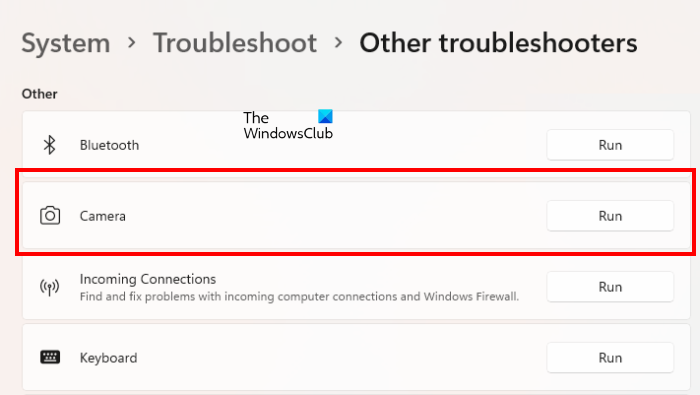
- Отворите подешавања оперативног система Виндовс 11/10.
- Иди на ' Систем > Решавање проблема > Други алати за решавање проблема '. На Виндовс 10 ћете наћи Додатни алати за решавање проблема уместо других алата за решавање проблема.
- тражити Камера и Видео репродукција .
- Покрените алатке за решавање проблема.
Решавање проблема са хардвером и уређајем није доступно у подешавањима оперативног система Виндовс 11/10. Због тога морате да покренете команду у командној линији да бисте покренули овај алат за решавање проблема.
3] Проверите да ли има Виндовс Упдате
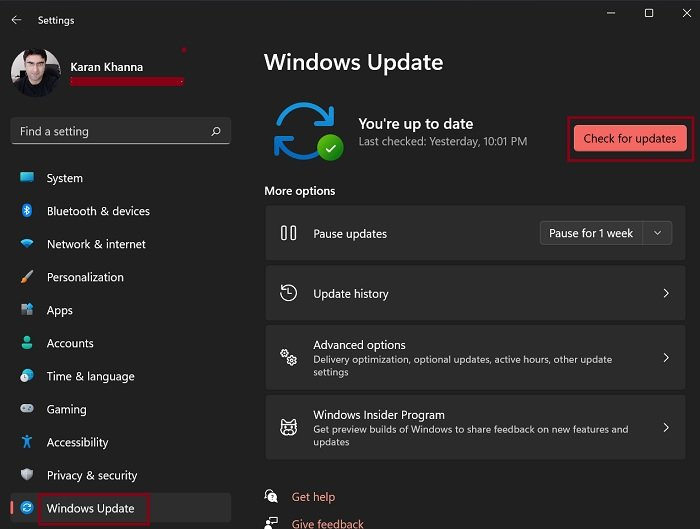
Неки корисници су пријавили да се проблем јавља зато што су њихови системи застарели. Такође би требало да проверите да ли је ажурирање на чекању на вашем систему или не. Идите на страницу Виндовс Упдате у подешавањима и проверите да ли постоје ажурирања. Ако је ажурирање доступно, преузмите га и инсталирајте.
4] Ажурирајте или поново инсталирајте драјвер за веб камеру.
Оштећени драјвери уређаја узрокују неколико проблема. Предлажемо да ажурирате или поново инсталирате управљачке програме за веб камеру и видите да ли то помаже. Да бисте проверили да ли је доступно ажурирање за управљачки програм веб камере, идите на страницу Додатна ажурирања у подешавањима оперативног система Виндовс 11/10. Ако је ажурирање доступно, биће приказано тамо.
Такође можете да покушате да вратите претходну верзију драјвера за веб камеру на свом систему помоћу функције Повратак драјвера у Управљачу уређаја. Ако то не успе, деинсталирајте драјвер за веб камеру и поново га инсталирајте. Следећи кораци ће вам помоћи у томе:
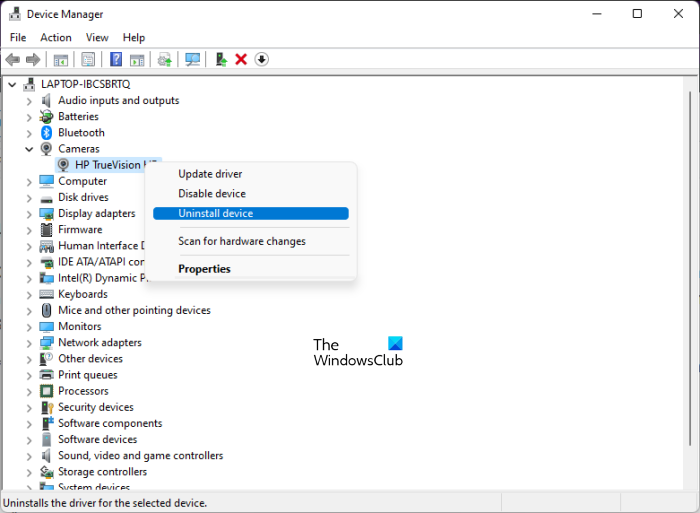
- Отворите менаџер уређаја.
- Проширити камере гранају.
- Кликните десним тастером миша на драјвер камере и изаберите Избришите уређај .
- Након што деинсталирате управљачки програм камере, преузмите најновији управљачки програм камере са веб локације произвођача и поново га инсталирајте.
5] Ажурирајте или поново инсталирајте управљачки програм графичке картице.
Ако проблем и даље постоји, проблем је можда повезан са управљачким програмом ваше графичке картице. У овом случају, требало би да ажурирате или поново инсталирате драјвер за видео картицу. Кораци за ажурирање или поновну инсталацију управљачког програма графичке картице су исти као што је описано у претходној исправи. У наставку ћете пронаћи управљачки програм за видео картицу Видео адаптери чвор у менаџеру уређаја.
6] Онемогућите аутофокус за своју веб камеру.
Аутофокус је функција веб камере која прилагођава фокус камере. Ако настави да прилагођава фокус ваше камере, ваш видео ће изгледати мутно. Ако је аутофокус укључен, искључите га. Ово би требало да реши проблем.
7] Укључите ХД у зумирању
Ако се проблем јавља само у зумирању, можете омогућити ХД у поставкама зума. Хајде да видимо како то учинити:
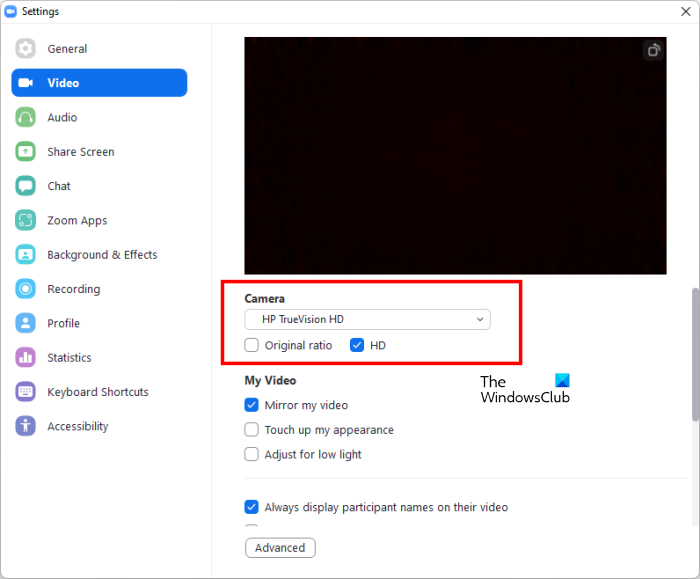
- Отворите апликацију Зоом.
- Кликните на икону зупчаника у горњем десном углу да бисте отворили подешавања зумирања.
- Изаберите видео категорија на левој страни.
- Изаберите камеру са падајуће листе и изаберите ХД поље за потврду.
читати : Слике са веб камере се приказују наопачке или наопачке у Виндовс-у.
Зашто је моја веб камера нејасна?
Ако је ваша веб камера нејасна, прво проверите њено сочиво. Ако је сочиво вашег фотоапарата прљаво, видећете мутне или нејасне слике и видео записе. Ако ваша веб камера подржава аутофокус, уверите се да је онемогућена у подешавањима камере. У овом чланку смо објаснили неке исправке за решавање овог проблема.
Како ажурирати драјвер за веб камеру у оперативном систему Виндовс 11?
У оперативном систему Виндовс 11, ажурирања управљачких програма (ако су доступна) појављују се на страници Опциона ажурирања у подешавањима оперативног система Виндовс 11. Алтернативно, можете преузети најновији управљачки програм за веб камеру са веб локације произвођача и ручно га инсталирати.
алатка за помоћник Крита
Такође можете да користите најбољи бесплатни софтвер за ажурирање управљачких програма да бисте ажурирали веб камеру и друге управљачке програме у оперативном систему Виндовс 11. Софтвер за ажурирање управљачких програма аутоматски открива хардверске компоненте вашег система и хардверске уређаје повезане са вашим системом и тражи ажурирања управљачких програма. Ако је ажурирање управљачког програма доступно, моћи ћете да га преузмете и инсталирате.
Надам се да ово помаже.
Опширније : Решите проблем са црним екраном веб камере у оперативном систему Виндовс.















